Selectaţi modul de culoare din Auto, Culoare full, A/N,
2 Culoare şi Culoare unică.
|
Auto |
Echipamentul detectează automat dacă originalul este color sau alb-negru şi schimbă modul în consecinţă (color pentru un original color şi alb-negru pentru un original alb-negru). |
|---|---|
|
Culoare full |
Originalul este copiat color. |
|
A/N |
Originalul este copiat alb-negru. |
|
2 culori |
Originalul este copiat în două culori prin înlocuirea unei culori specifice utilizate în original cu o altă culoare. Dacă roşul este setat drept culoare specifică, părţile roşiatice din original sunt extrase şi înlocuite cu culoarea specificată pentru a realiza o copie. |
|
O singură culoare* |
Originalul este copiat în orice culoare, indiferent de culorile utilizate în original. |
*Această caracteristică poate fi setată în modul normal.
Atingeți tasta [Mod culoare].
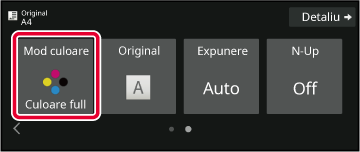
Selectaţi modul de culoare.
După finalizarea setărilor, atingeți tasta [OK]. Verificaţi dacă modul de culoare specificat este selectat.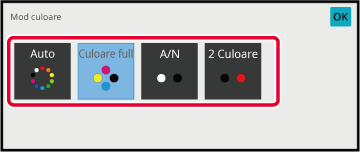
Originalul este copiat în
două culori prin înlocuirea unei culori specifice cu o alta.
Atingeți tasta [Mod culoare].
Atingeți tasta [2 Culoare].
Atingeți tasta [Modifica].
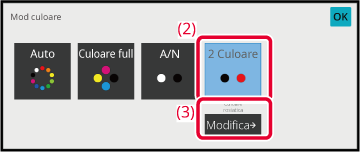
Atingeţi scurt tasta corespunzătoare culorii de extras pentru a specifica culoarea de extragere.

Specificaţi culoarea de modificat în culoarea extrasă.
După efectuarea setărilor, atingeți scurt tasta [OK] de pe ecranul [2 Culoare] și verificați dacă setarea modificată este afișată în partea laterală a tastei [2 Culoare] de pe ecranul modului de culoare.Originalul este copiat într-o singură culoare.
Atingeți scurt tasta [Detaliu] pentru a trece în modul normal.
MODUL SIMPLUAtingeți tasta [Mod culoare].
Atingeți tasta [Culoare unică].
Atingeți tasta [Modifica].
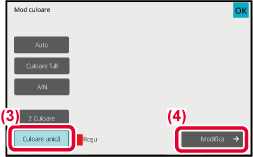
Atingeţi scurt culoarea pe care doriţi să o utilizaţi.
După efectuarea setărilor, atingeți scurt tasta [OK] de pe ecranul [Culoare unică] și verificați dacă setarea modificată este afișată în partea laterală a tastei [Culoare unică] de pe ecranul modului de culoare.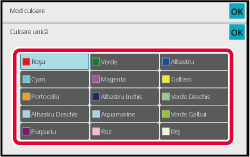
Version 06a / bp70c65_usr_06a_ro